Utilisez votre téléphone (Samsung, iPhone, Xiaomi) ou tablette pour recevoir des messages d’un autre numéro WhatsApp.
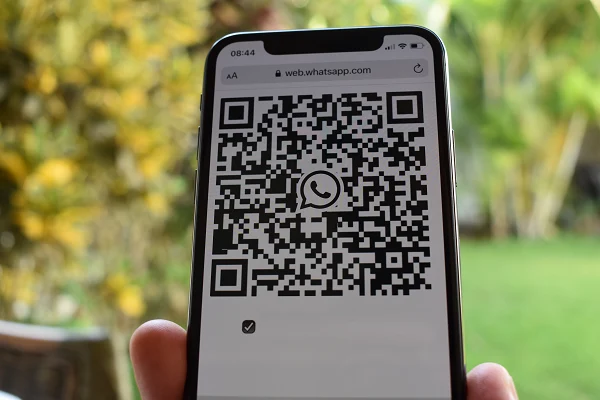
WhatsApp a parmi ses fonctionnalités la fonction WhatsApp Web, conçue pour utiliser son service de messagerie à partir d’un ordinateur, à la fois via un client de bureau et via un navigateur Web, entendu, un navigateur d’ordinateur.
Est-il possible d’utiliser WhatsApp Web sur un appareil mobile ?
Cependant, il est également possible d’utiliser WhatsApp Web à partir d’un navigateur mobile, ce qui peut offrir certains avantages, selon les besoins de l’utilisateur. Par exemple, pour gérer un compte WhatsApp autre que le principal depuis le même téléphone ou utiliser le même compte sur deux smartphones.
Astuce : Envoyer une vidéo longue par WhatsApp
Comment utiliser WhatsApp Web sur smartphone ou tablette
Pour profiter de cette fonctionnalité WhatsApp Web depuis le smartphone, il suffit d’activer le mode bureau dans le navigateur mobile, c’est-à-dire de demander que les pages Web apparaissent telles qu’elles sont affichées dans le navigateur de l’ordinateur.
De cette façon, la page WhatsApp Web sur le mobile pourra afficher le code QR qui l’associe à un compte WhatsApp spécifique.
Comment activer le mode bureau sur son mobile
L’activation du mode bureau dans un navigateur mobile est très simple, mais elle diffère de l’un à l’autre. Ici, nous vous montrons les étapes à suivre avec les navigateurs mobiles populaires tels que Safari, Chrome, Firefox et Microsoft Edge.
Sur Safari (iOS)
Voici comment vous pourriez activer le mode bureau sur Safari depuis un iPhone :
Accédez à WhatsApp Web depuis Safari. Ensuite, ouvrez le menu Visualisation situé sur le côté gauche de la barre de recherche. Sélectionnez Version pour ordinateur.
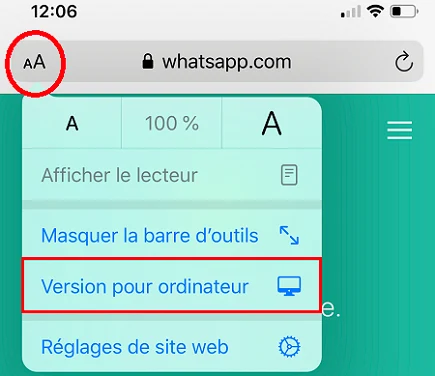
Un code QR apparaîtra pour associer le compte WhatsApp d’un autre mobile.
Sur Chrome
Pour activer le mode bureau sur Google Chrome depuis son smartphone (Android ou iPhone), suivez ces étapes :
Ouvrez le navigateur Google Chrome. Appuyez sur l’icône Plus d’options (trois points horizontaux sur iOS ou trois points verticaux sur Android) et sélectionnez Version pour ordinateur. Ensuite, accédez à WhatsApp Web.
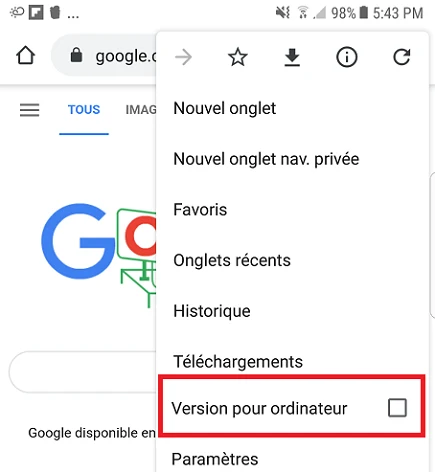
Sur Firefox
Lancez Firefox. Appuyez sur le bouton de menu en haut à droite et sélectionnez Voir la version ordinateur. Ensuite, accédez à WhatsApp Web.
Sur Microsoft Edge
Lancez Edge. Appuyez sur le bouton Menu (icône à trois points) et sélectionnez Site du bureau. Accédez ensuite à WhatsApp Web.
Comment accéder à whatsapp web sur un téléphone iPhone ?
Ouvrez Safari et allez sur la page WhatsApp Web. Ouvrez le menu Visualisation (AA) situé sur le côté gauche de la barre de recherche. Sélectionnez Version pour ordinateur. Un code QR apparaîtra pour associer le compte WhatsApp d’un autre smartphone.
Est-il possible d’accéder à WhatsApp Web depuis un Samsung Galaxy ?